如果你正在做一个项目或写一份技术文件,需要一个高质量的Mac应用程序图标,你不必在随机的图标网站上搜索它们。相反,你可以使用macOS本身从应用程序中提取它们。
无论是默认的还是第三方的应用程序,你都可以在几秒钟内轻松提取图标。下面我们将向你展示如何在你的Mac上提取任何应用程序和系统图标。
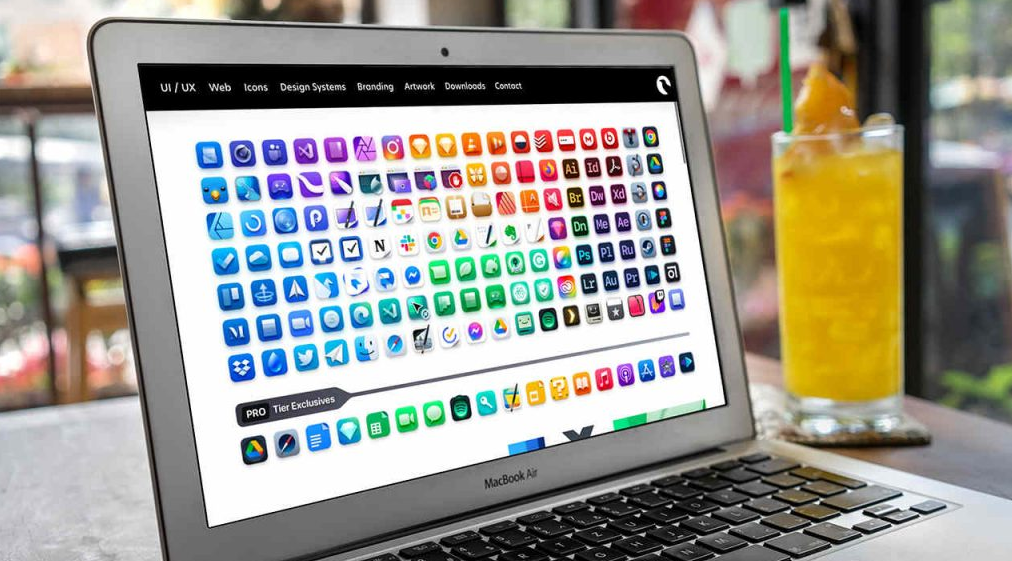
从默认或第三方应用程序中提取图标
有两种方法可以从你的Mac应用程序中获得文件图标。第一种方法快速而简单,但第二种方法给你更多的尺寸选择。
按照这些步骤进行快速和简单的选择:
1. 控制键点击一个应用程序,选择获取信息。
2. 点击信息面板左上角的应用程序的图标,以突出显示它。
3. 然后,按Cmd + C将图标复制到你的剪贴板。
4. 启动预览应用程序,选择文件>从剪贴板新建。从左栏中选择你的图标,然后导出。
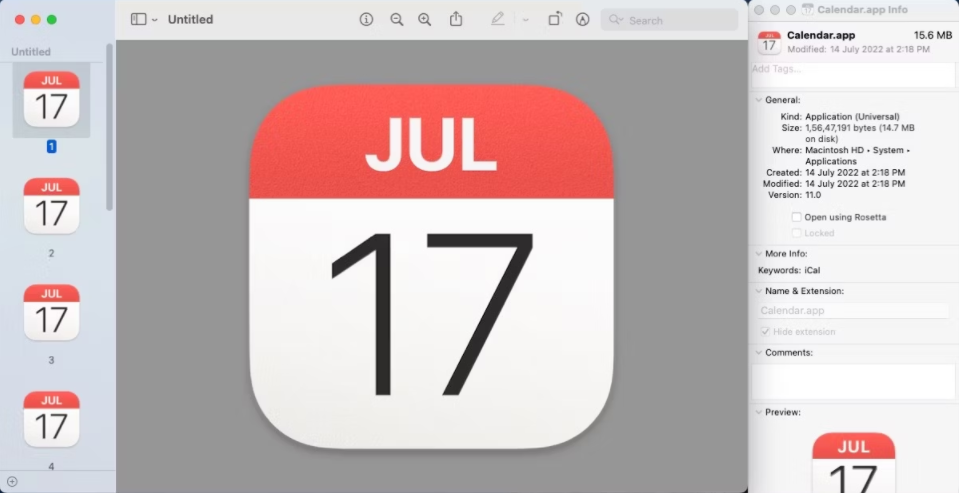
如果你想让文件图标有更多的选择,请前往应用程序文件夹,找到你想提取图标的应用程序。控制键点击一个应用程序,并选择显示软件包内容。
应用程序包将被打开,显示内容文件夹。在其中,你会看到几个文件夹和文件。点击资源文件夹,你会发现一个标有[应用名称].icns的文件。这是一种特殊的文件类型,可以为一个应用程序保存几个不同大小的图标(16x16、32x32、128x128,以及更多)。
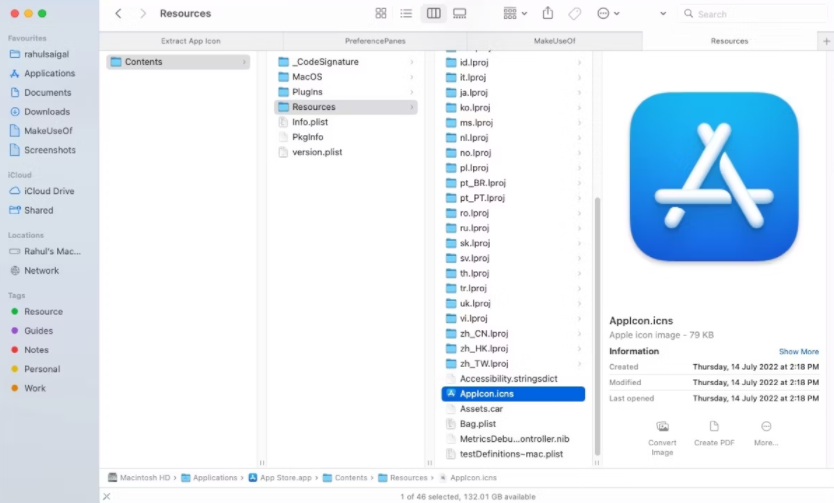
双击[应用名称].icns文件,在预览中打开它。左边的窗格显示了不同尺寸的图标列表。选择你的图标并选择文件>导出。在对话框中,选择一个文件格式(PNG通常是最好的),并启用Alpha选项以保持透明背景。然后,点击保存。
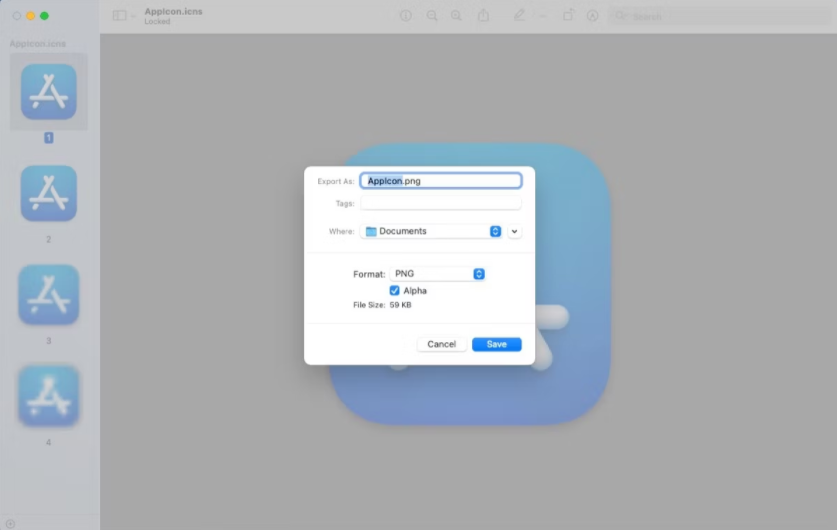
从macOS中提取系统图标
macOS中的系统图标几乎包含了Finder、系统偏好设置和其他核心实用程序中的所有内容。它们位于System CoreServices文件夹的深处。
要找到它,请进入Finder,选择 "转到">"转到文件夹"。然后键入以下内容:
/System/Library/CoreServices
在CoreServices文件夹中,你会发现打印机、控制中心、时钟、Dock、Finder、Siri、天气和屏幕时间的图标。在CoreServices > Applications文件夹中,你会看到各种核心实用程序,如存档实用程序、网络实用程序、屏幕共享、无线诊断等等。CoreServices > CoreTypes.bundle包含通用图标、Finder图标和高质量的苹果产品图标。
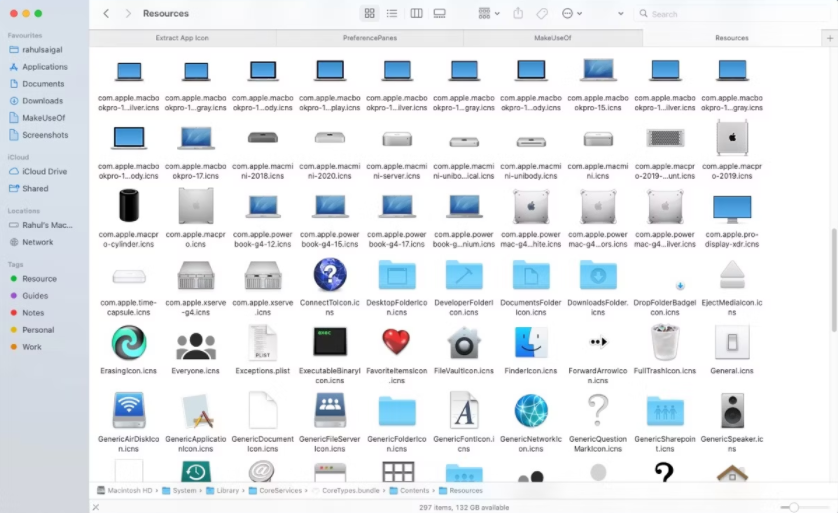
要提取系统偏好图标,请再次导航打开Finder的 "转到文件夹 "窗口并输入以下内容:
/System/Library/PreferencePanes
在这个文件夹中,你会看到所有扩展名为.prefPane的偏好设置。要提取图标,请控制点击特定的偏好,并选择显示软件包内容,然后按照上述步骤进行。
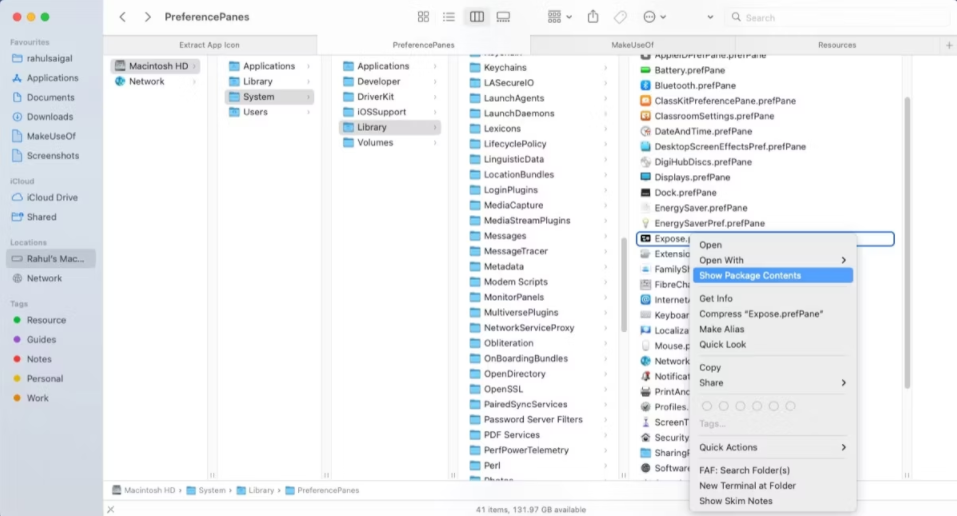
从你的Mac上轻松提取图标
无论你选择什么方法,从你的Mac上提取高质量的图标是很容易的。如果你对某些默认图标感到厌倦,为什么不尝试着改变它们呢?
版权声明:文章仅代表作者观点,版权归原作者所有,欢迎分享本文,转载请保留出处!


